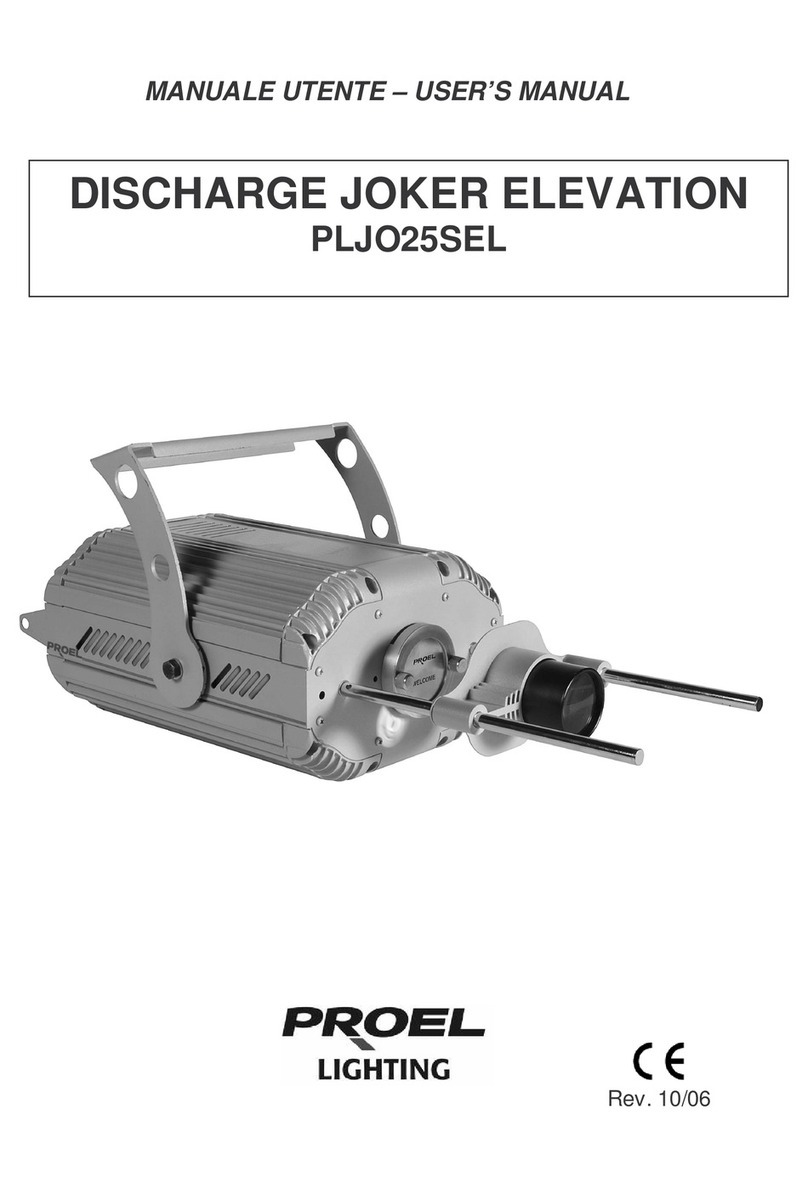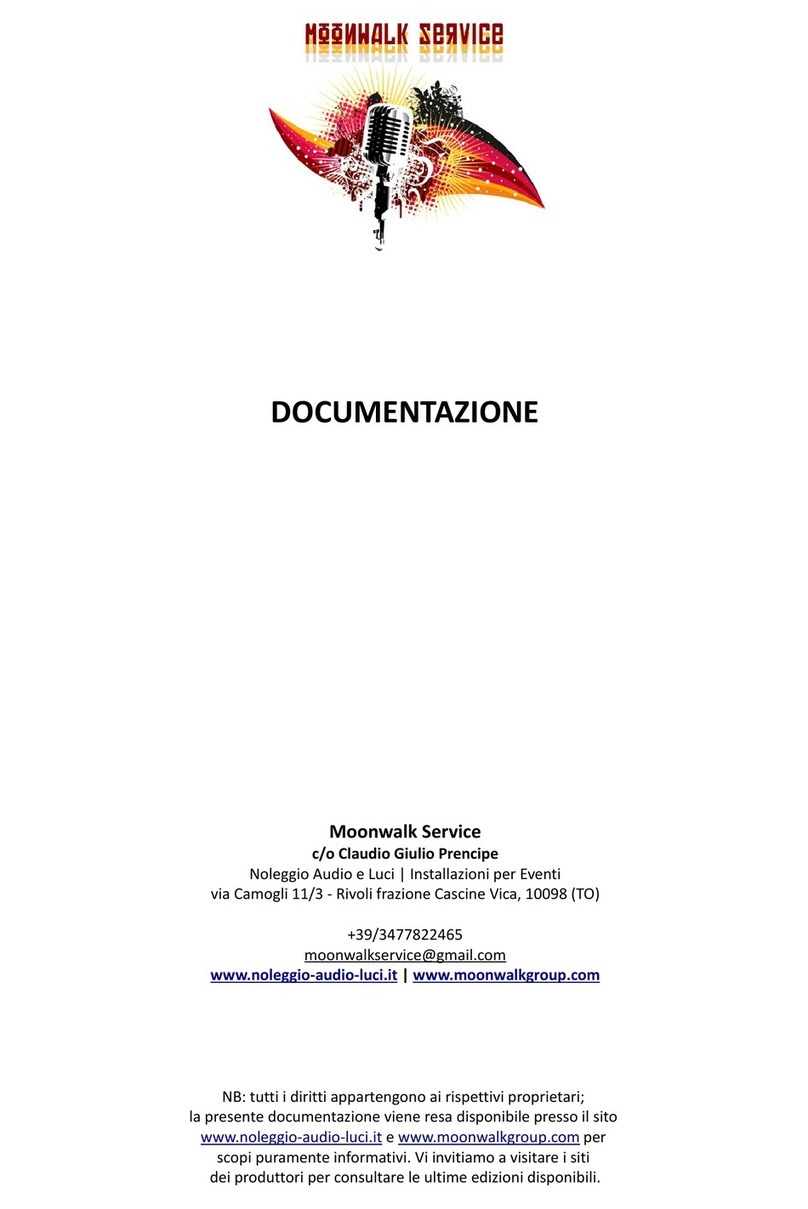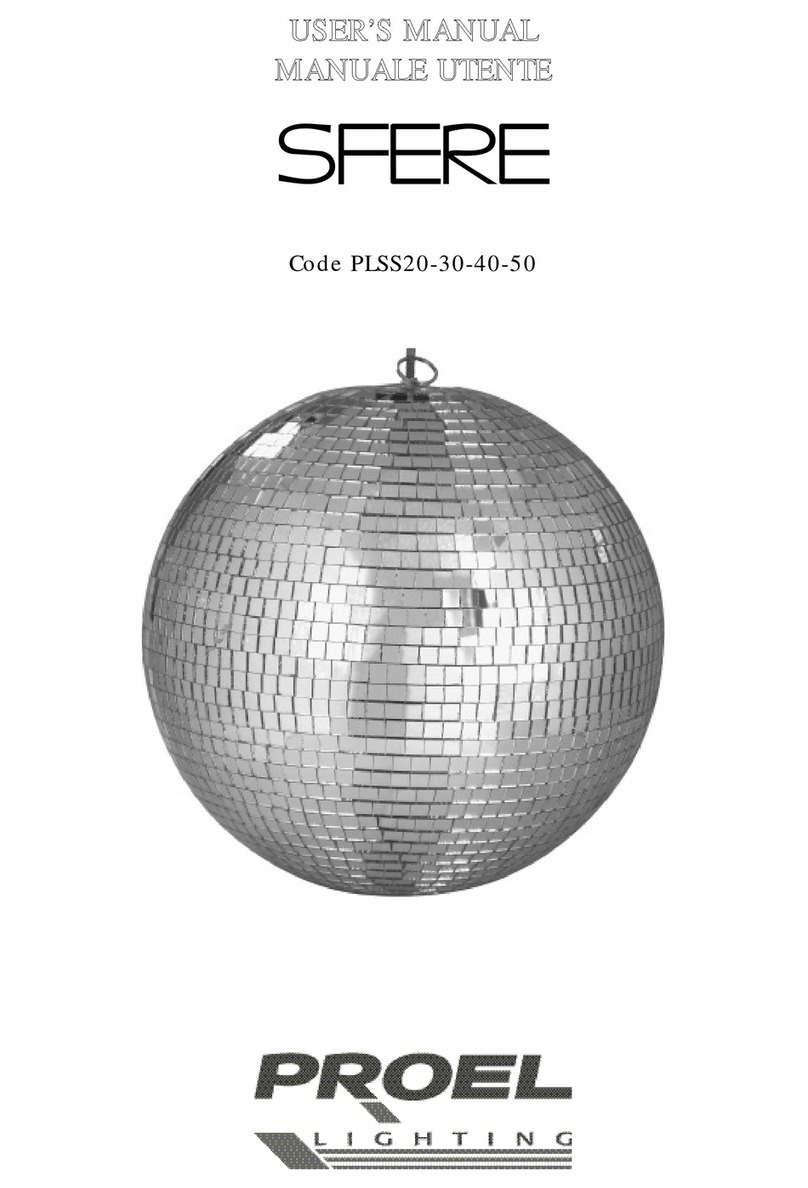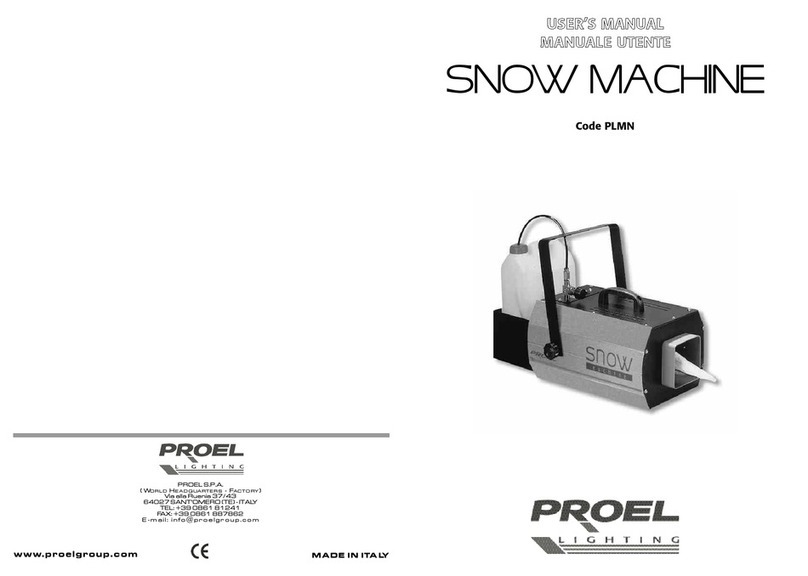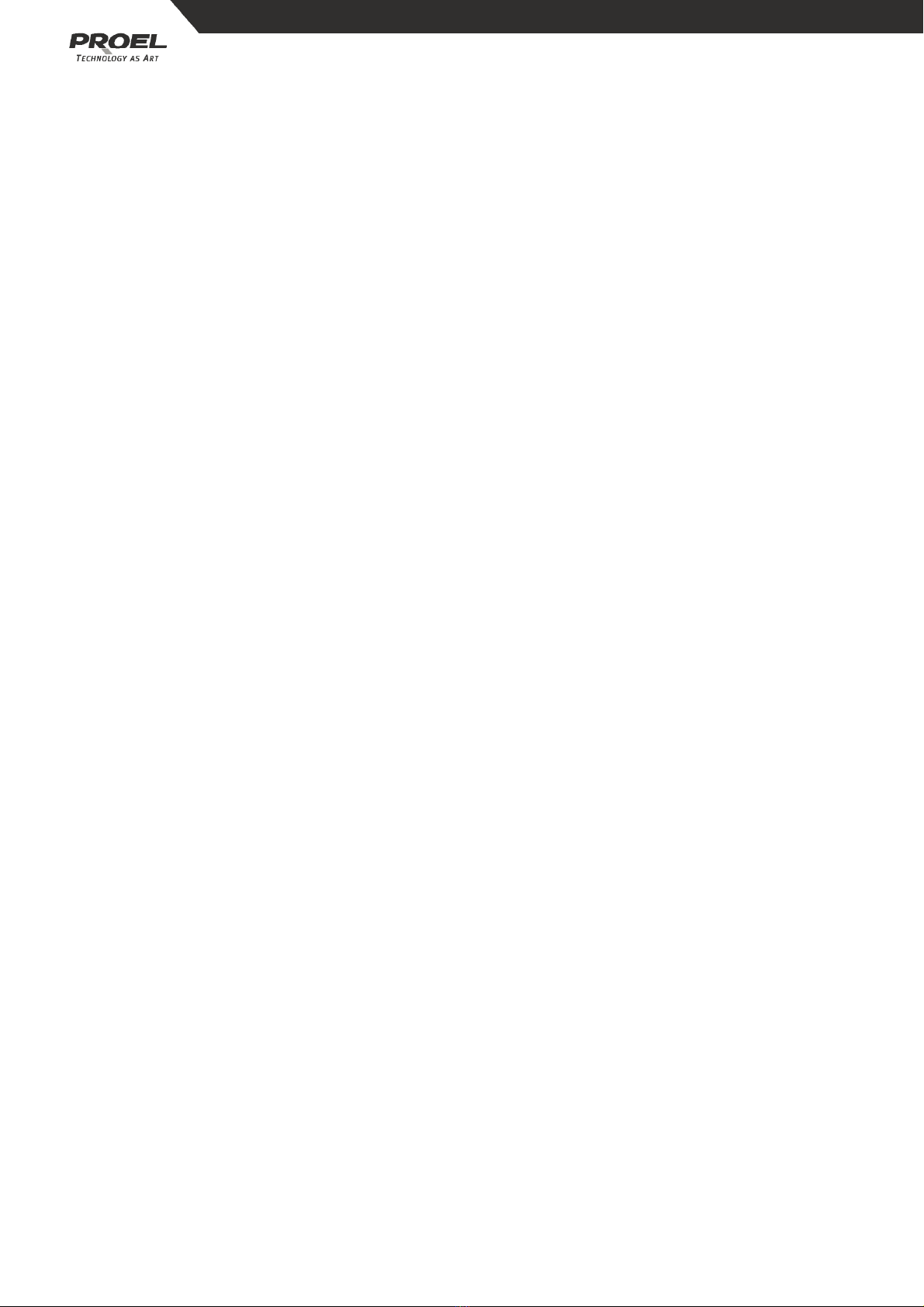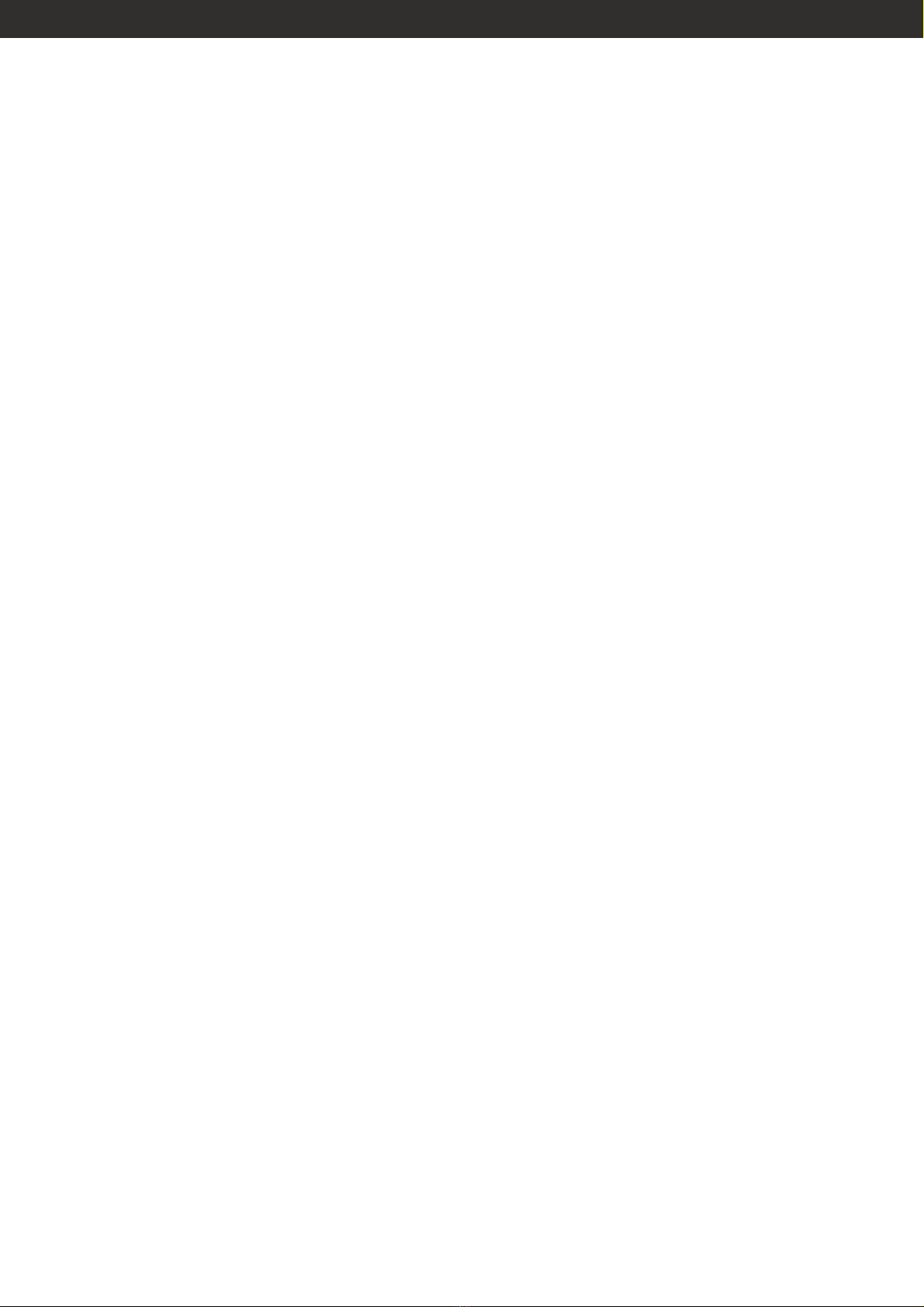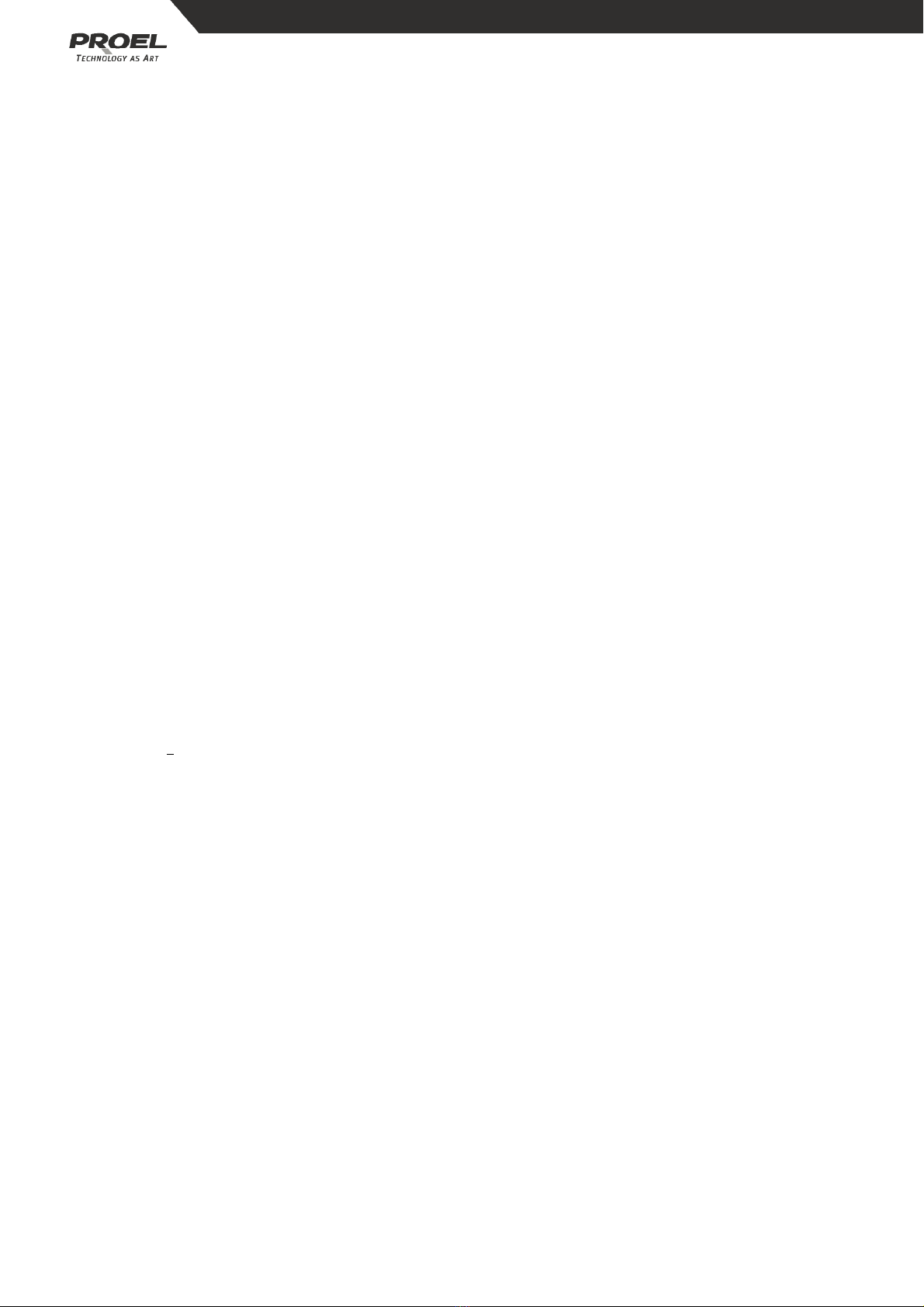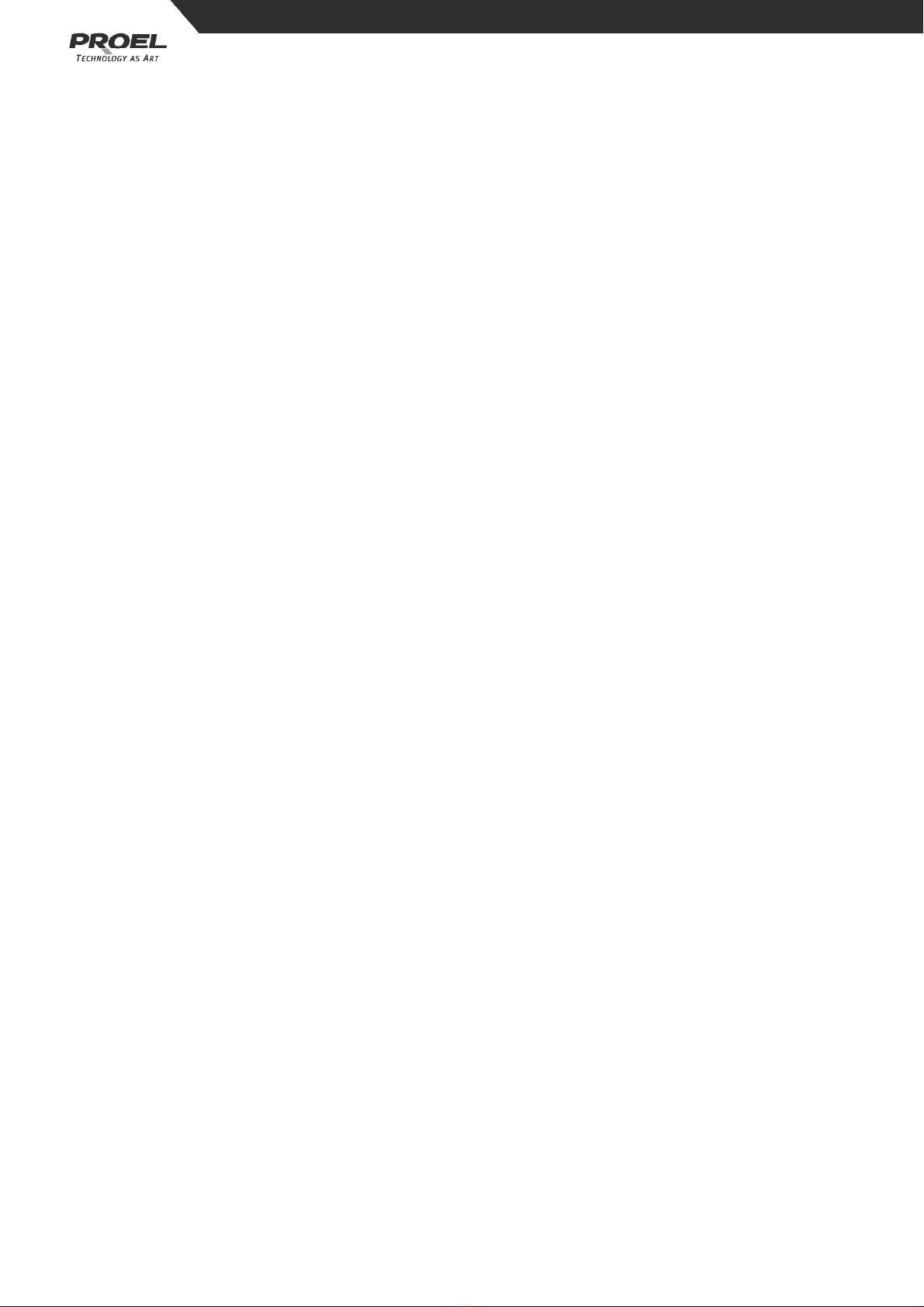5
CONNESSIONI DEL PANNELLO POSTERIORE
Ingresso alimentazione
Ingresso alimentazioneIngresso alimentazione
Ingresso alimentazione
Ingresso per alimentazione esterna da 9V. Necessita di trasformatore con uscita
9VDC a 500ma.
Interruttore di alimentazione
Interruttore di alimentazioneInterruttore di alimentazione
Interruttore di alimentazione
Ingresso per l’accensione e lo spegnimento della centralina.
Uscita DMX 512
Uscita DMX 512Uscita DMX 512
Uscita DMX 512
con connettore XLR 3 poli.
con connettore XLR 3 poli.con connettore XLR 3 poli.
con connettore XLR 3 poli.
Un interruttore di polarità inverte i poli 2 e 3. Alcuni proiettori ricevono dati D- sul
polo 2 e alcuni sul polo 3. La polarità più diffusa è D- su polo 2 (interruttore a destra
se si osserva la parte posteriore della centralina).
Connettore RS
Connettore RSConnettore RS
Connettore RS-
--
-232 9 poli
232 9 poli232 9 poli
232 9 poli
La porta RS-232 può essere usata per collegare la centralina a un computer, in
modo da effettuare backup di memoria e aggiornamenti del software.
Alloggiamento della scheda di memoria CF
Alloggiamento della scheda di memoria CFAlloggiamento della scheda di memoria CF
Alloggiamento della scheda di memoria CF
Inserimento o rimozione di una scheda di memoria Compact Flash che permette il
backup della memoria su una scheda da 32 MB.
Connettore macchina della nebbia
Connettore macchina della nebbiaConnettore macchina della nebbia
Connettore macchina della nebbia
Connettore utilizzato per collegare la centralina a una macchina della nebbia.
COMANDI DEL PANNELLO FRONTALE
Tasti [Fixture]
Tasti [Fixture]Tasti [Fixture]
Tasti [Fixture]
Sul pannello ci sono, uno dietro l’altro, 4 tasti [Fixture]. Il tasto [Bank] permette di
passare dai proiettori 1-4 ai proiettori 5-8 e viceversa. Premendo uno qualunque di
questi tasti [Fixture], si abilita il proiettore ad esso associato e il LED corrispondente
si illumina all’attivazione. Se si preme il tasto [Group], possono essere selezionati più
proiettori contemporaneamente. I LED corrispondenti lampeggeranno
simultaneamente.
Tasti [Scene]
Tasti [Scene]Tasti [Scene]
Tasti [Scene]
Sul pannello ci sono, uno dietro l’altro, 4 tasti [Scene]. Poiché ci sono 24 pagine, il
totale di scene disponibili è pari a 96. Quando una scena preregistrata è
disponibile, il LED corrispondente è acceso. Per richiamare una scena preregistrata,
premere il tasto corrispondente.
Slider [Channel]
Slider [Channel]Slider [Channel]
Slider [Channel]
Sul pannello ci sono 4 slider. Il tasto [Page] permette di passare dai canali 1-4 ai
canali 5-8 e viceversa. Questi slider vengono utilizzati per controllare manualmente
i corrispondenti canali del proiettore.
Slider [Speed]
Slider [Speed]Slider [Speed]
Slider [Speed]
Consente la regolazione della velocità di esecuzione dei programmi. Può variare da
0,05 secondi a 10 minuti. Quando il pulsante [Speed+Fade] è attivo (LED acceso),
può controllare sia il tempo di dissolvenza che la velocità.